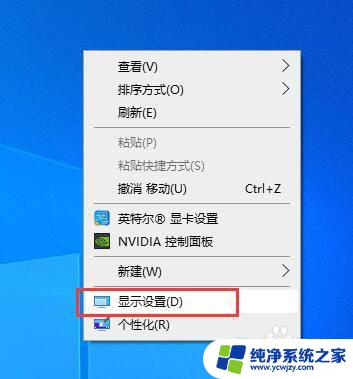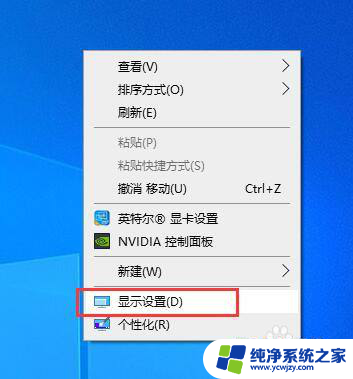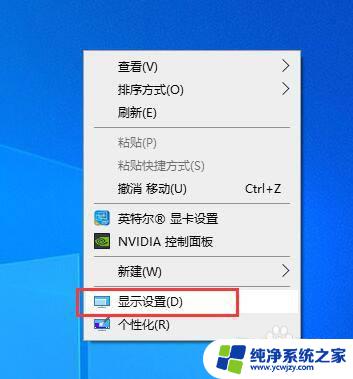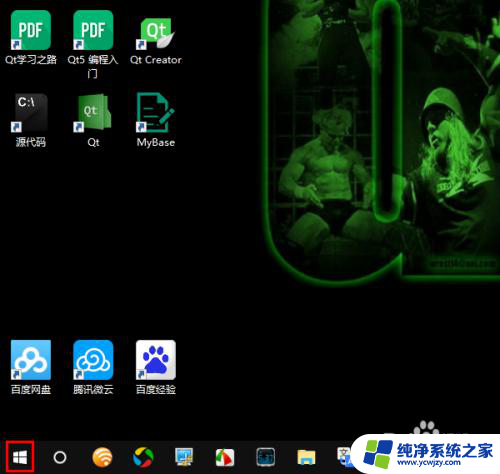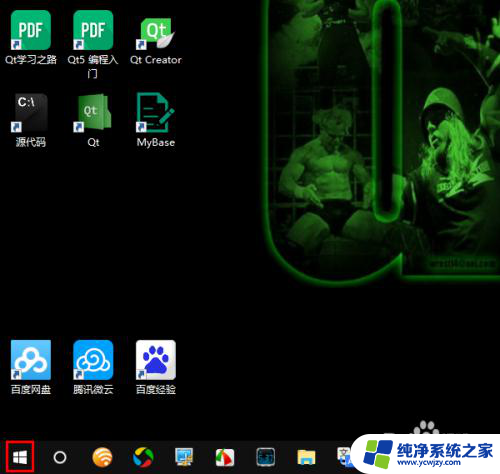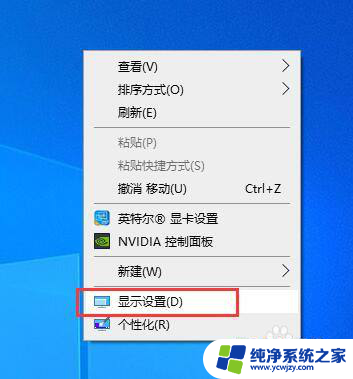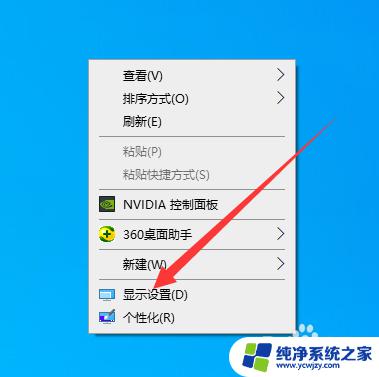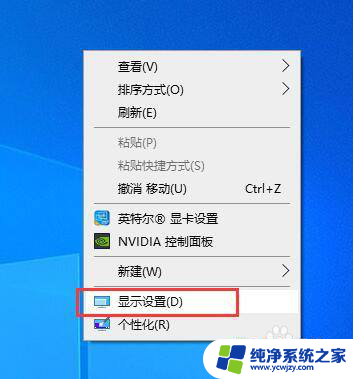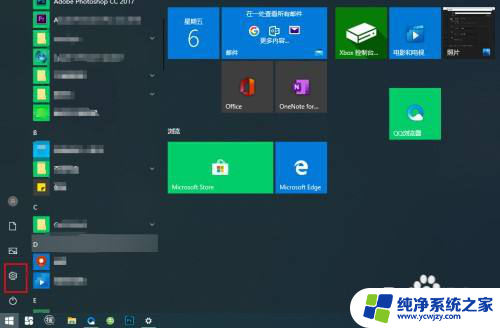win10怎么缩小屏幕比例
更新时间:2024-07-09 15:47:31作者:yang
Win10系统是目前广泛使用的操作系统之一,但有时候我们可能会遇到屏幕显示过大的问题,导致显示内容不全或者不方便操作,如何缩小Win10系统的屏幕比例呢?在Win10系统中,我们可以通过简单的操作来调整屏幕的缩放比例,让显示内容更加清晰和合适。接下来我们就来看一下Win10系统中屏幕缩小的具体方法。
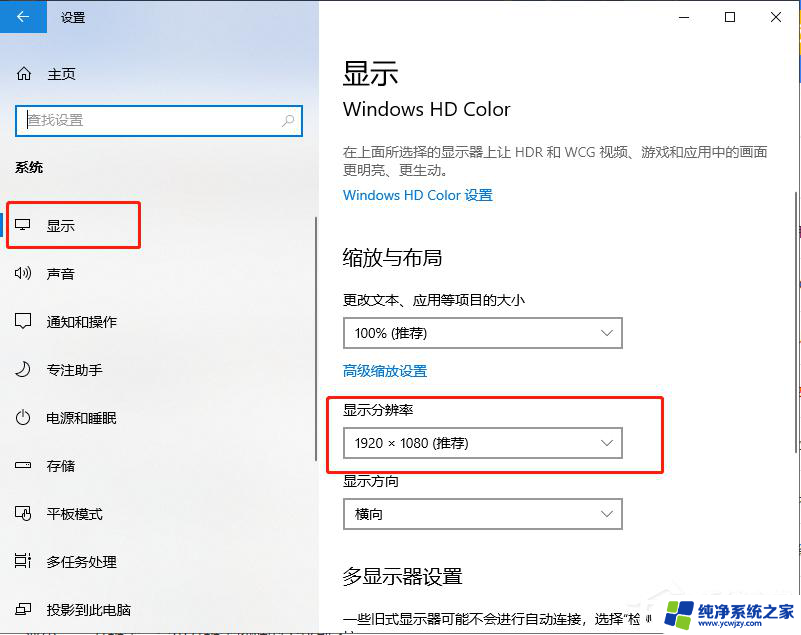
【 显示器使用问题汇总 】
1、使用鼠标右击桌面空白出然后选择 显示设置 点击打开。
2、在开打的显示界面中从右侧找到 分辨率 选项将分辨率调整为推荐。
3、完成分辨率的设置后还需要将 缩放与布局 选项与分辨率同步也就是选择和分辨率一样的缩放与布局。
注: 有些系统显示的可能是百分比这个时候就要选择百分之百即可。
以上就是Win10如何缩小屏幕比例的全部内容,如果有需要的用户,可以根据小编的步骤进行操作,希望对大家有所帮助。